Hogyan kell telepíteni az elektronikus aláírási tanúsítvány a számítógépen
1. lehetőség: Állítsa be a gyökér tanúsítványt kiállító CA digitális aláírás
Hogyan kell telepíteni a tanúsítvány aláírás - aggodalom a sok felhasználó, akik fizettek az előjegyzésre. Mielőtt közvetlenül a pont, amit le kell tölteni a programot „Crypto” a hivatalos honlapján.
Telepítése az elektronikus aláírás tanúsítványa érvényes két módja van:
Tekintsük először azt az esetet részletesebben.
- Az eszköztár tartalmazza a program „Crypto CSP» és nyissa meg.
- Menj a lap „Eszközök”, és megtalálja a kulcsot „Install személyes tanúsítványt”.
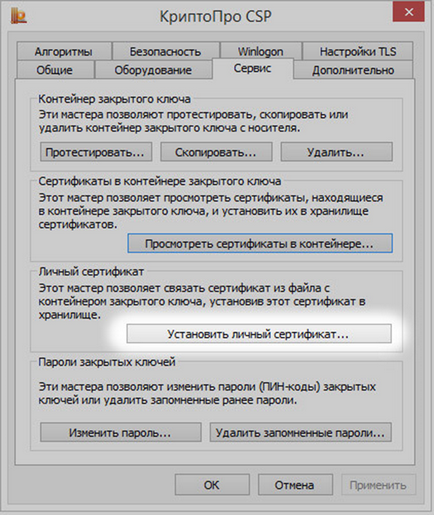
- Válaszul egy ablakot nyit „Certificate Installation Wizard” - kattintson a „Tovább” gombra.
- Használja a „Tallózás” megnyitja az utat a tanúsítás
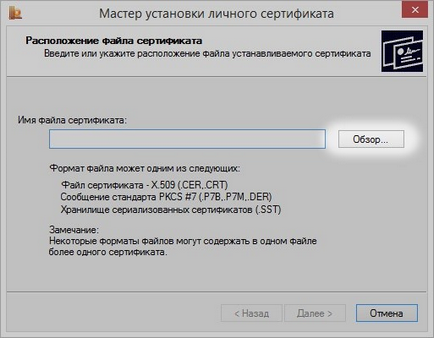
és megy a kulcs „Open”.
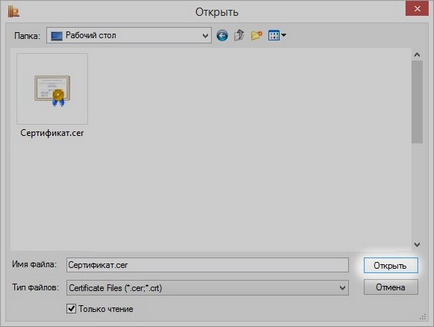
- A megnyíló ablakban találunk a „Tovább” gombra.

- Mi kattintson a „Tallózás”, és az új ablakban válassza ki a megfelelő igazolás konténer - kattintson az „OK” gombra.
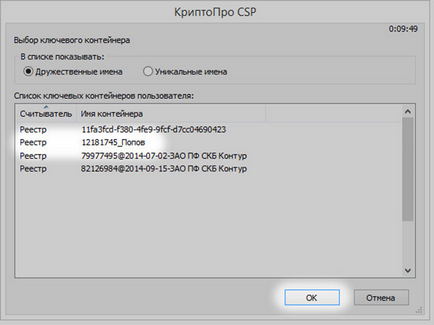
- A megnyíló ablakban válassza ki a „Browse” és egy mappát a „Személyes”, akkor - „OK”, és az ezt követő ablakban válassza a „Kész” gombra.
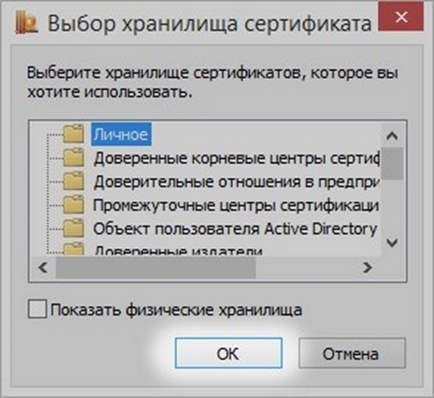
2. lehetőség: Telepítse a főtanúsítványt hitelesítő központ
A tanúsítvány telepítése a második módszer:
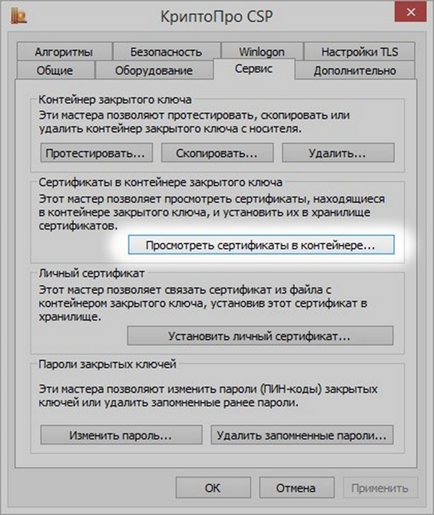
- Next - a „Tallózás” válassza ki a kívánt tanúsítványt „OK”.
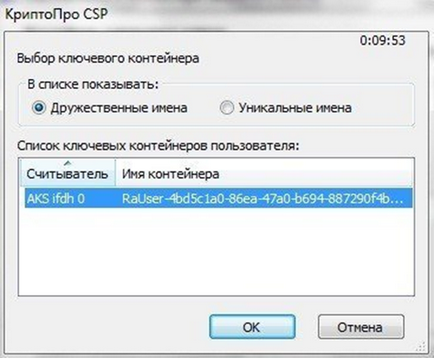
- A következő ablakban válassza a „Tovább” megváltoztatása nélkül semmit.
- A gombra kattintva a „Tulajdonságok”.

- Válassza a „Tanúsítvány telepítése.”
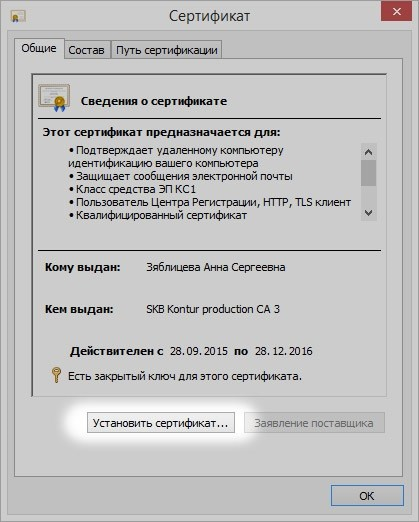
- Fordítsd le a kapcsolót a sejt „automatikusan kiválasztja a tanúsítványtárolót alapján a típus” és kattintson a „Tovább” gombra.
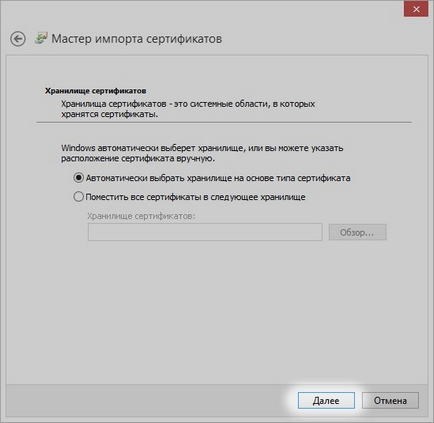
„Kész.” Sikeresen befejeződött a telepítés.
Állítsa be a root tanúsítvány hitelesítő központ kétféleképpen. A lépésről lépésre lehetővé teszi, hogy a művelet végrehajtásához gyorsan és helyesen.
Tudjon meg többet az elektronikus aláírás, akkor a mi közlemények: